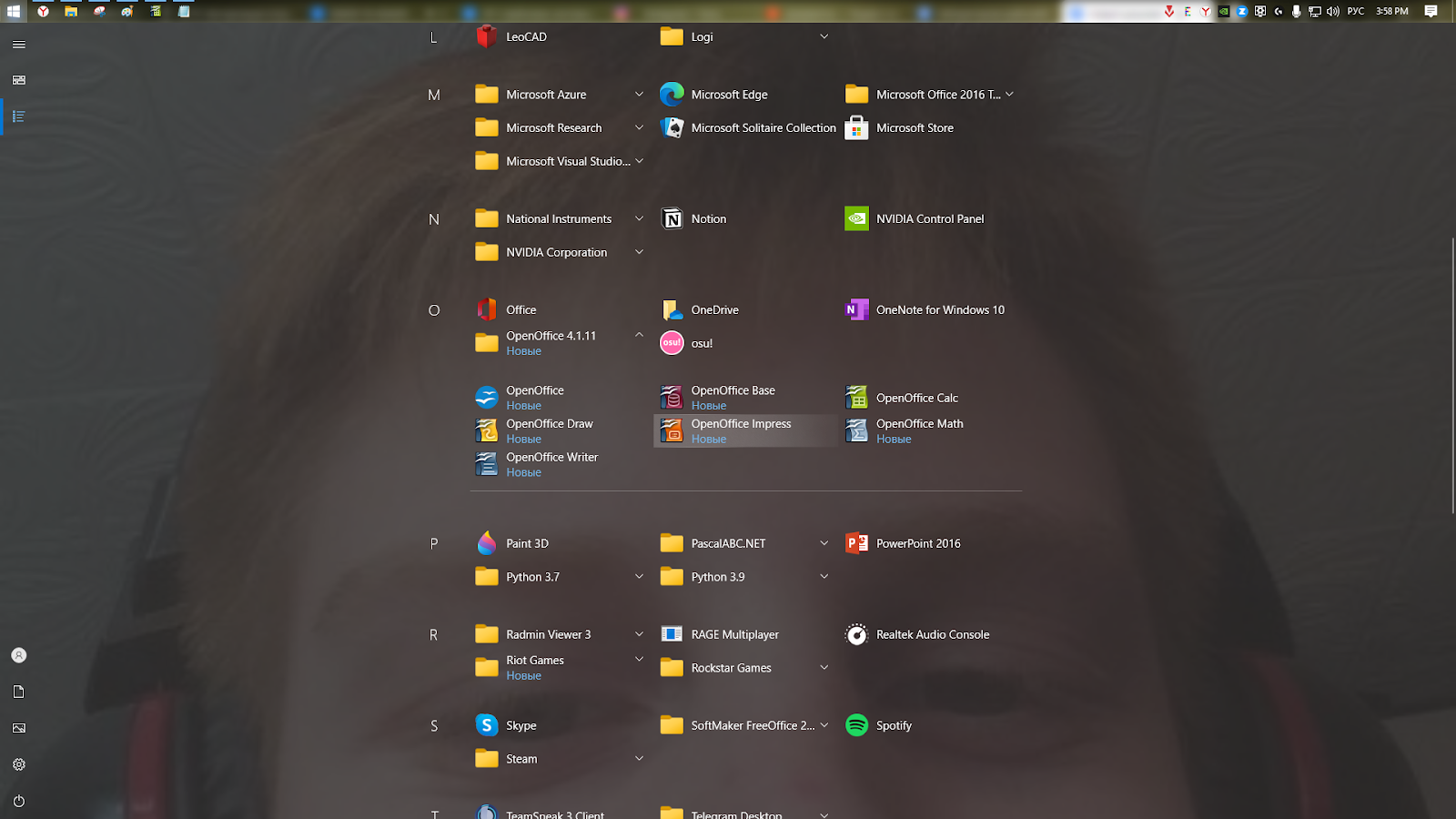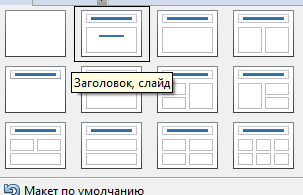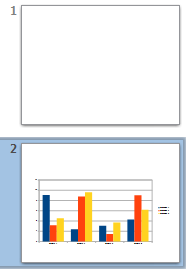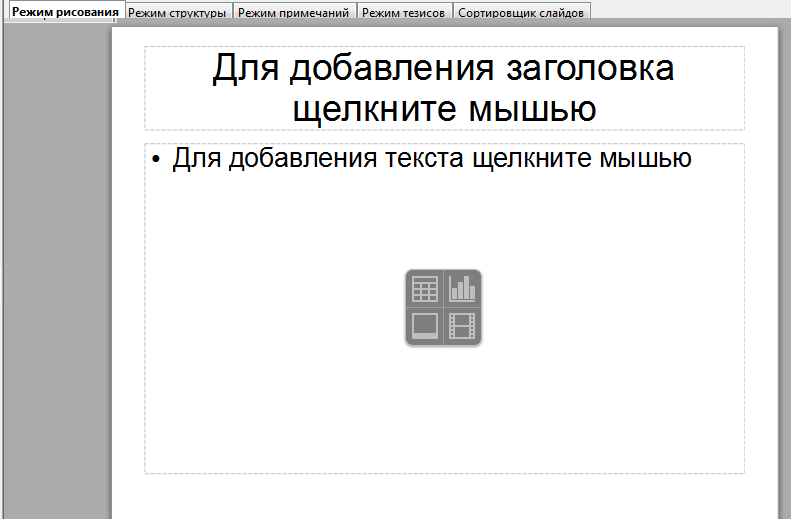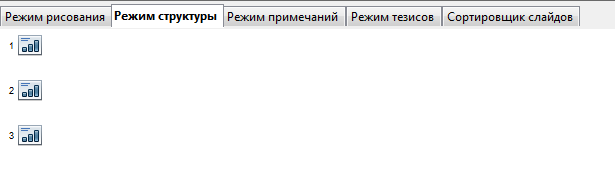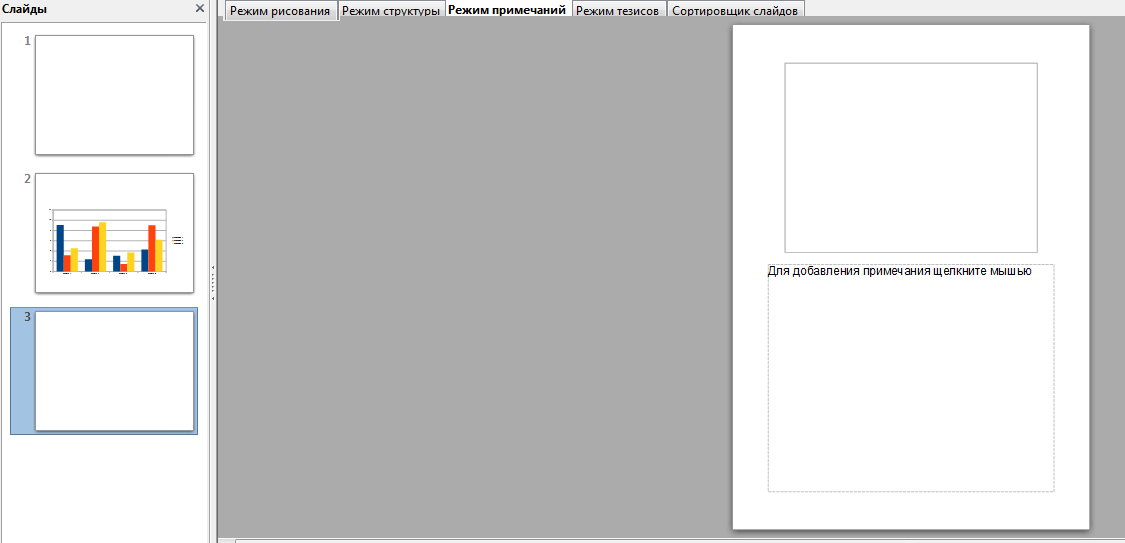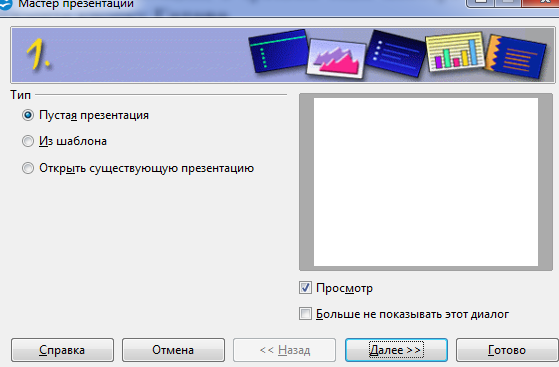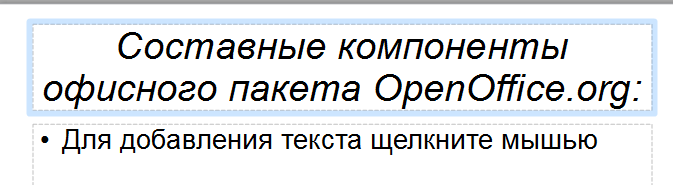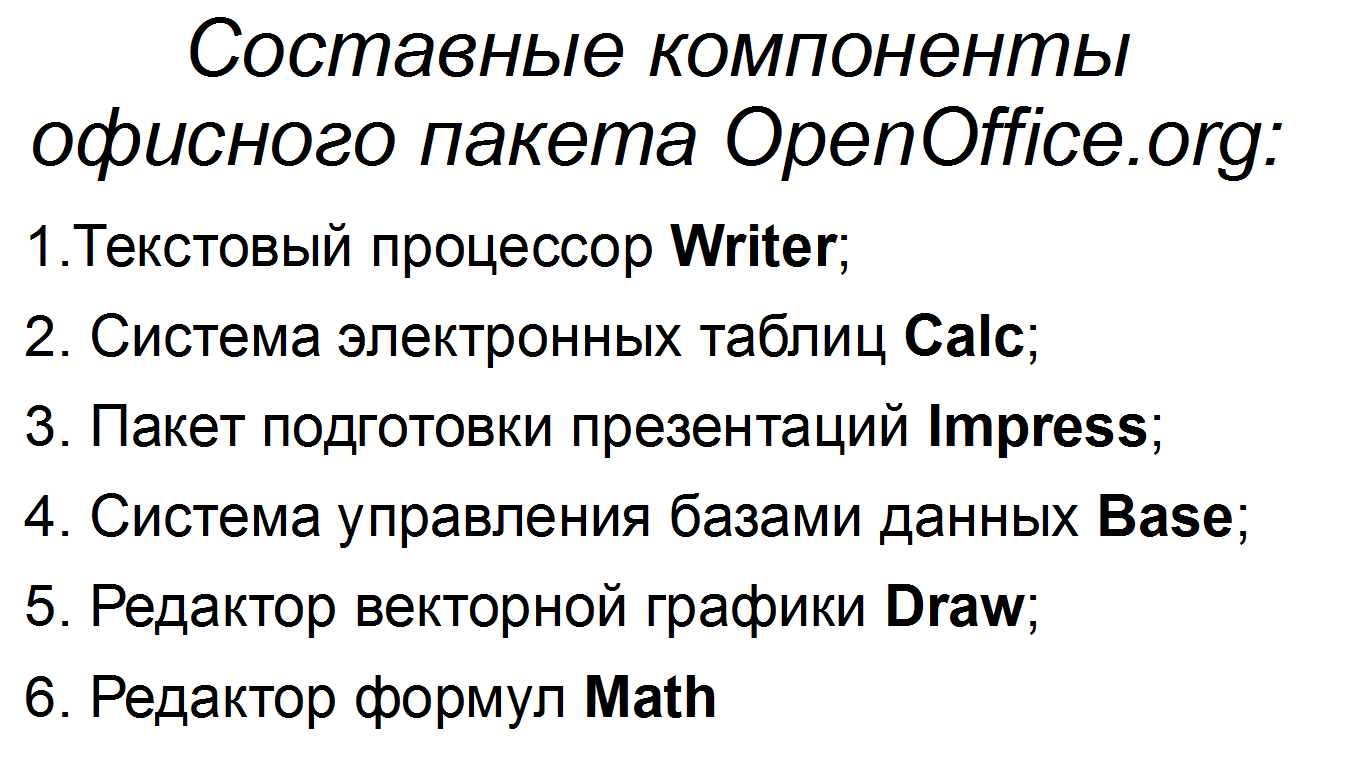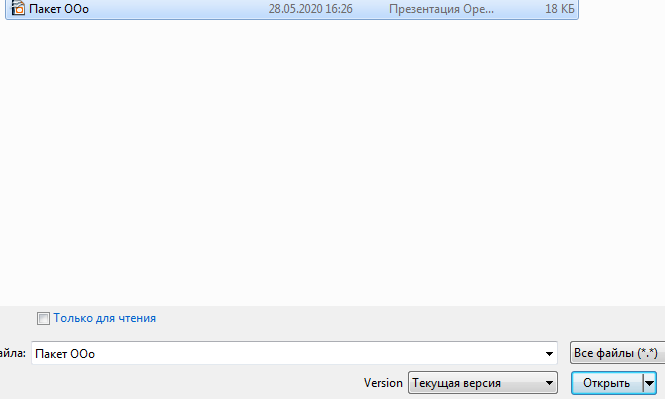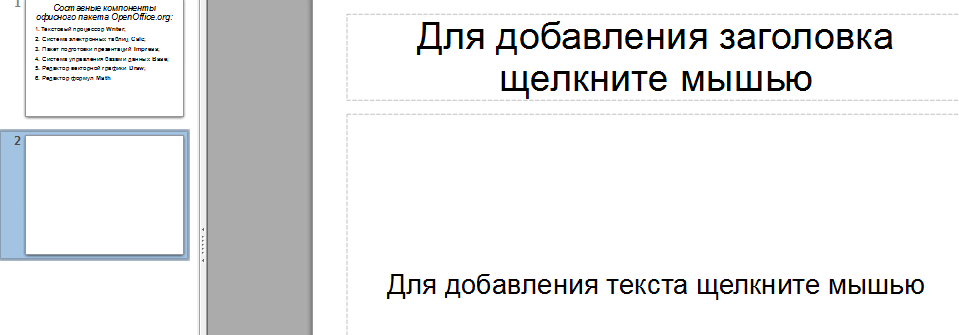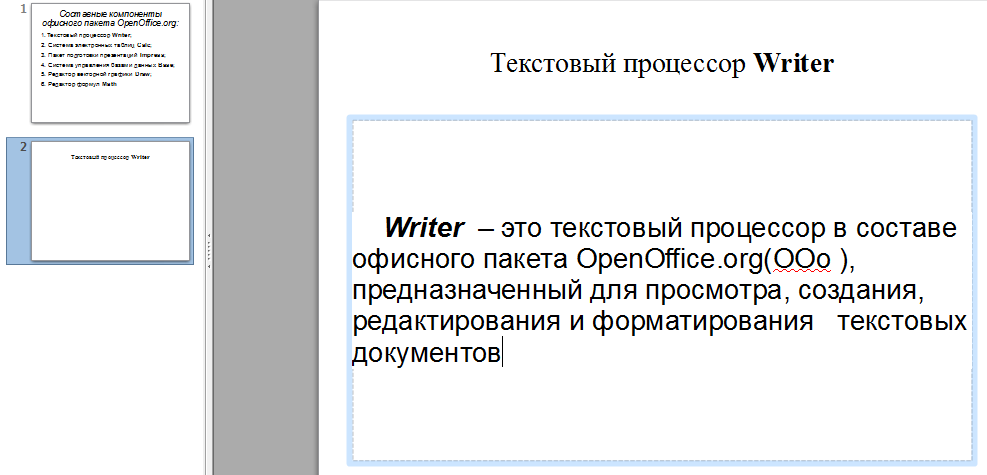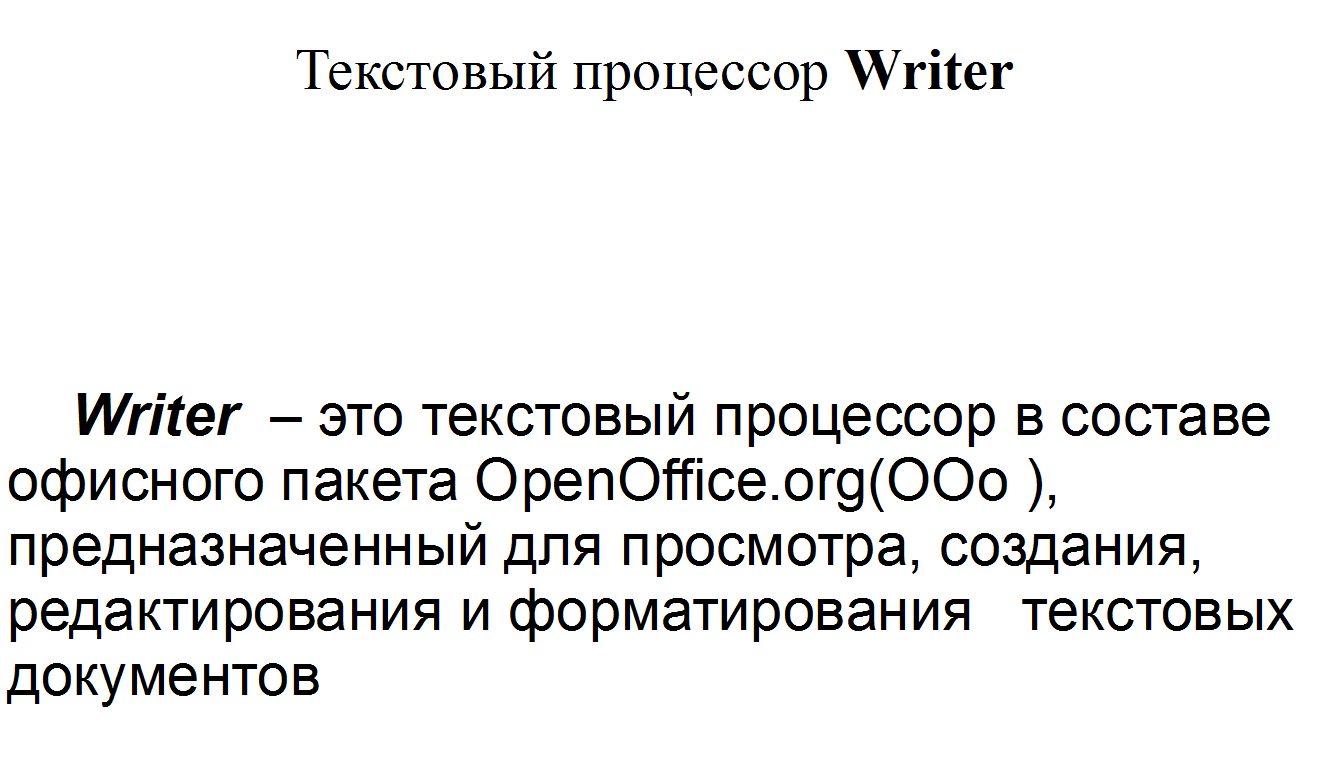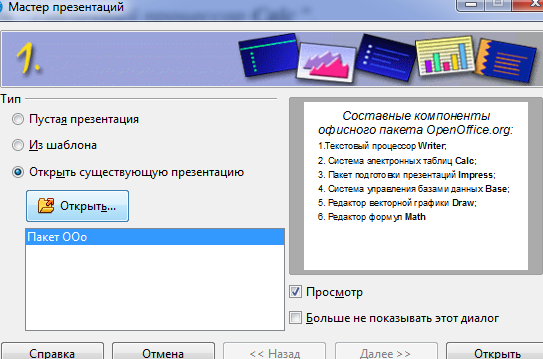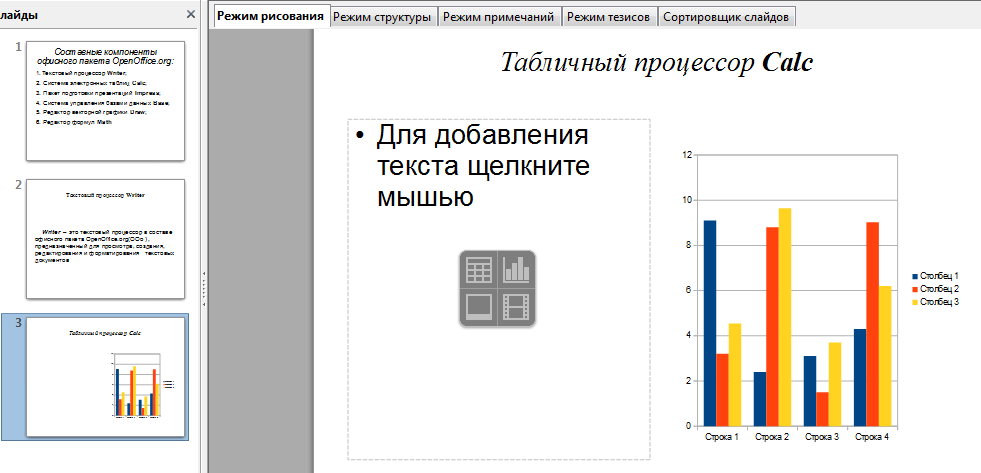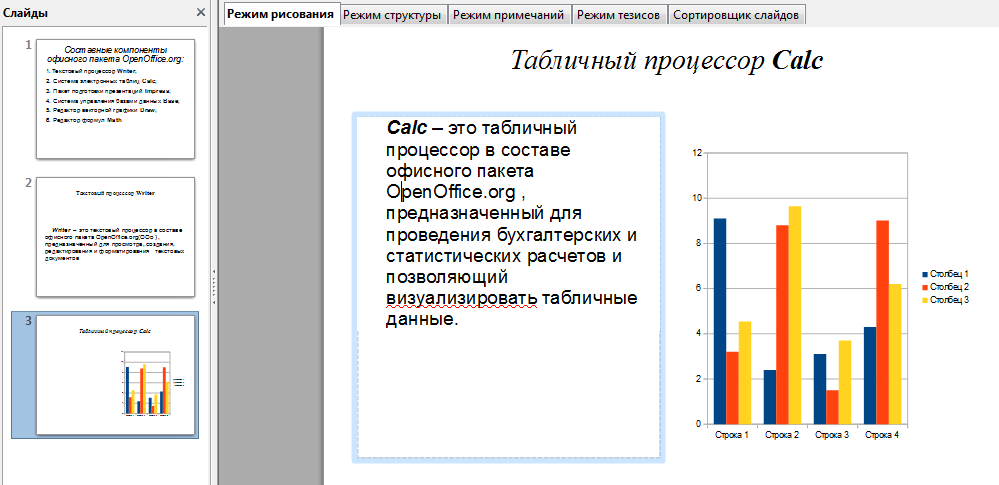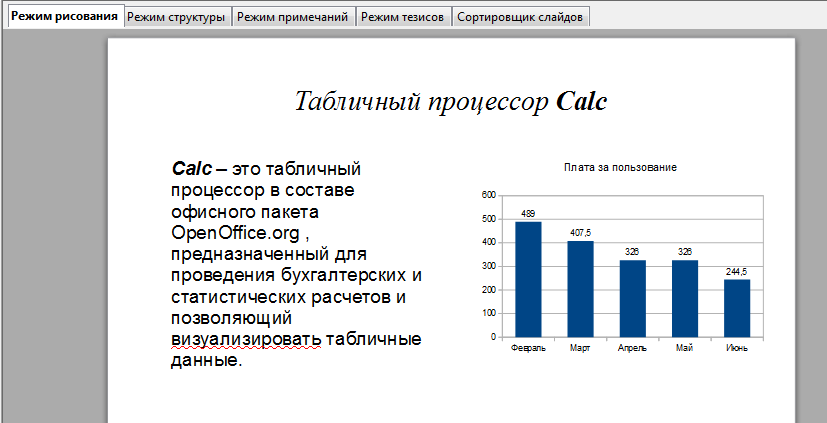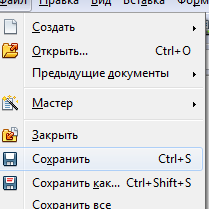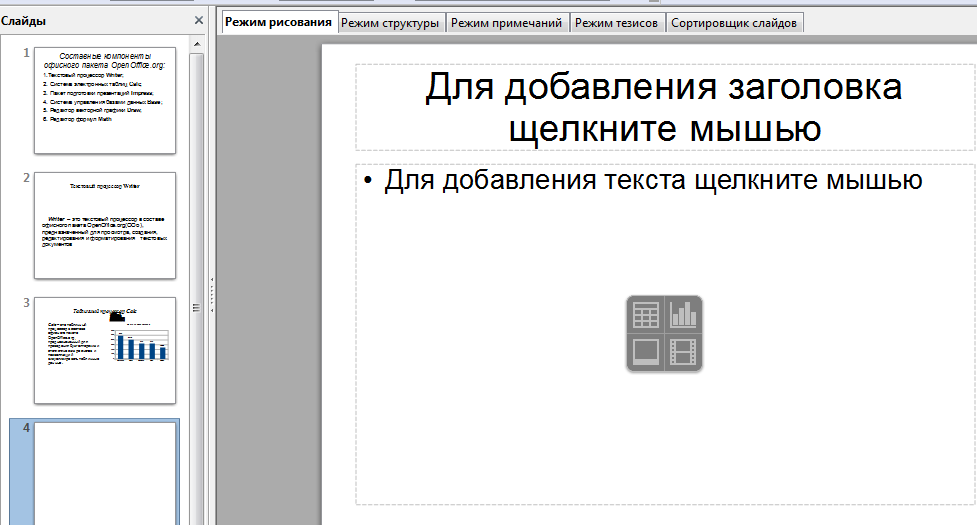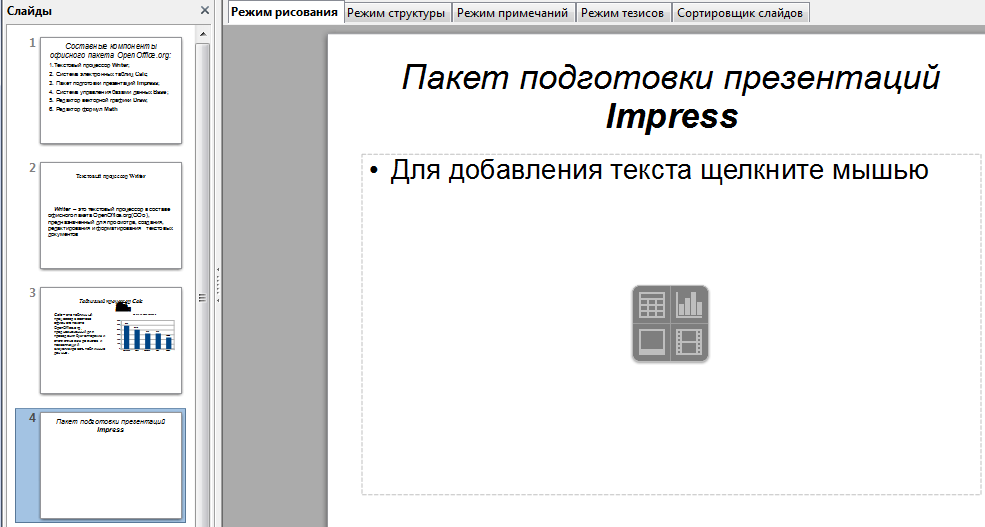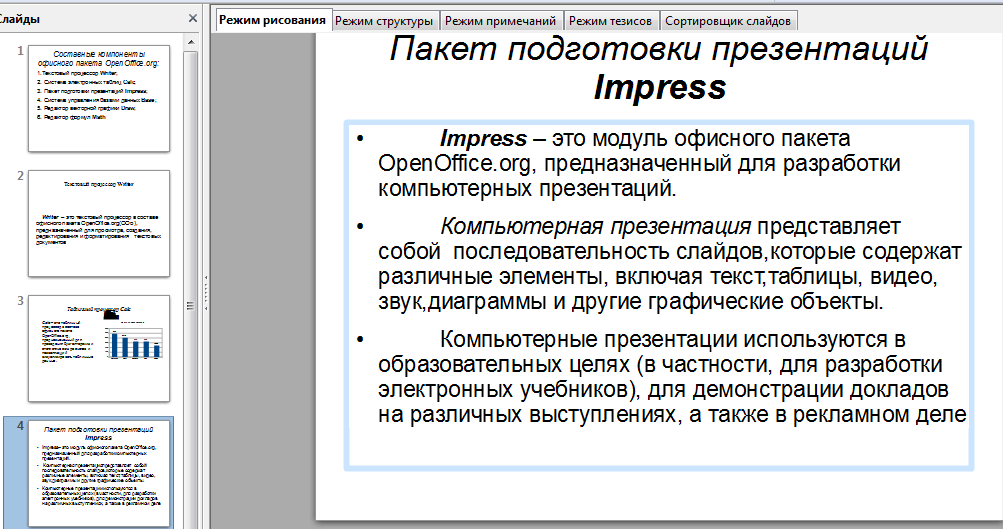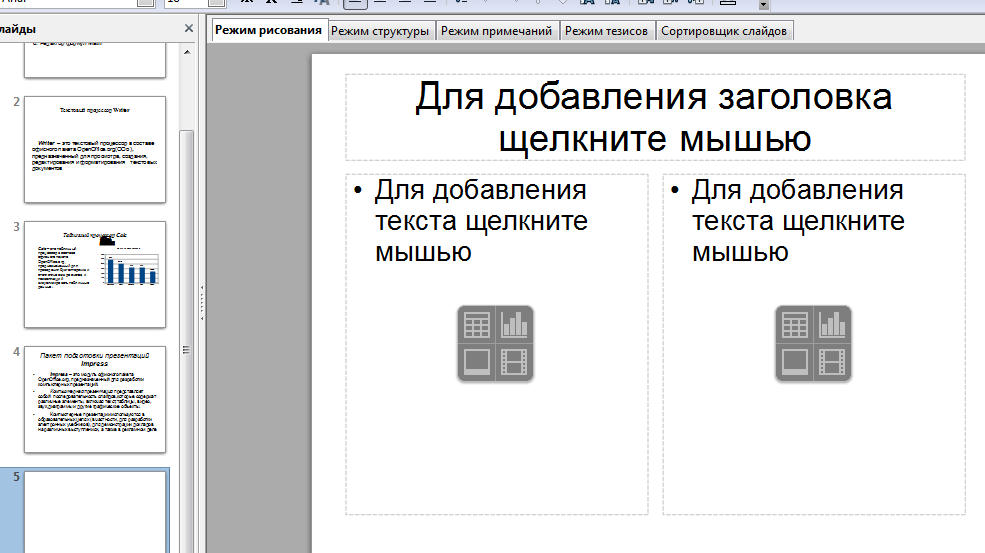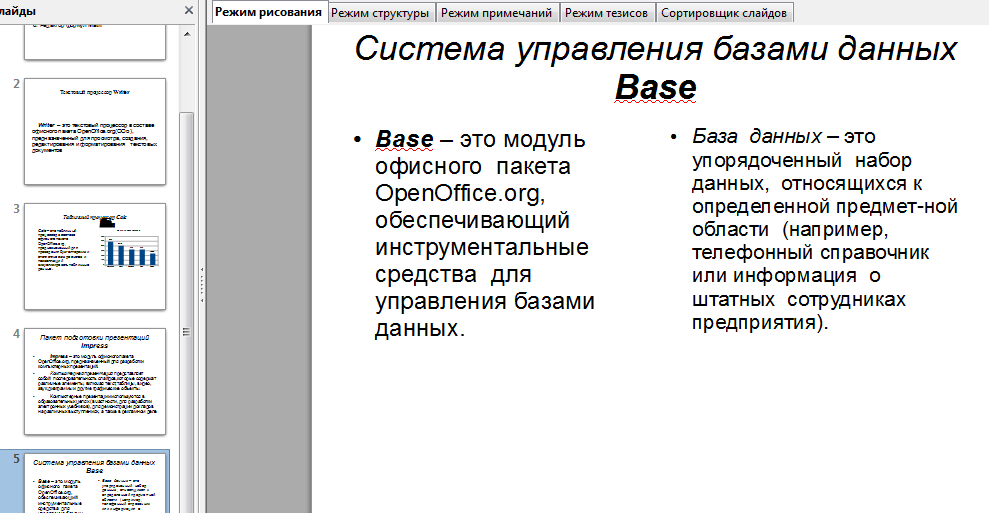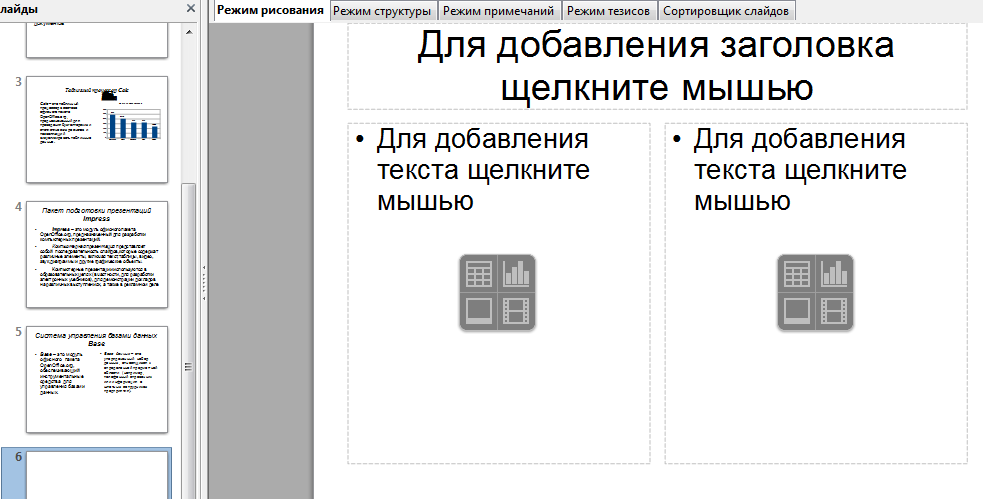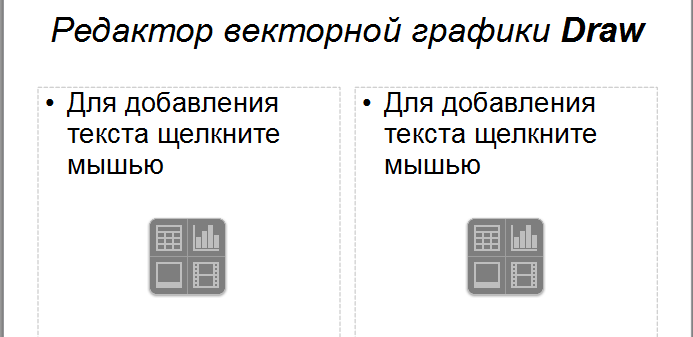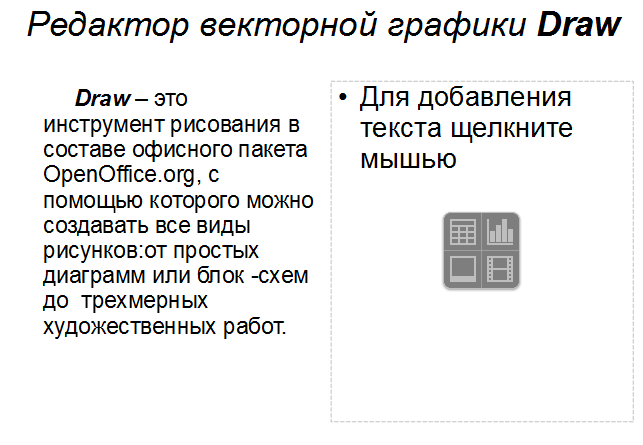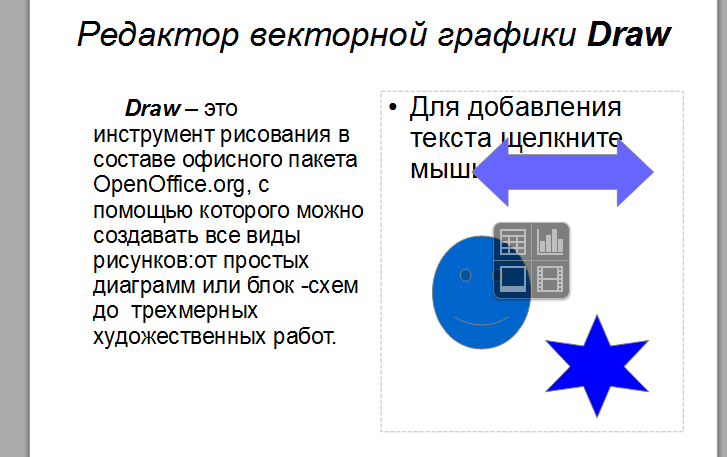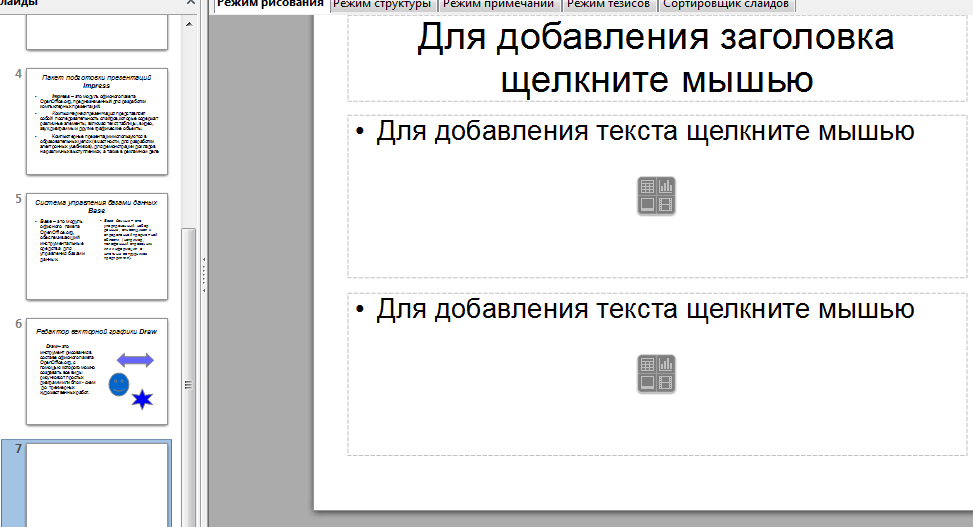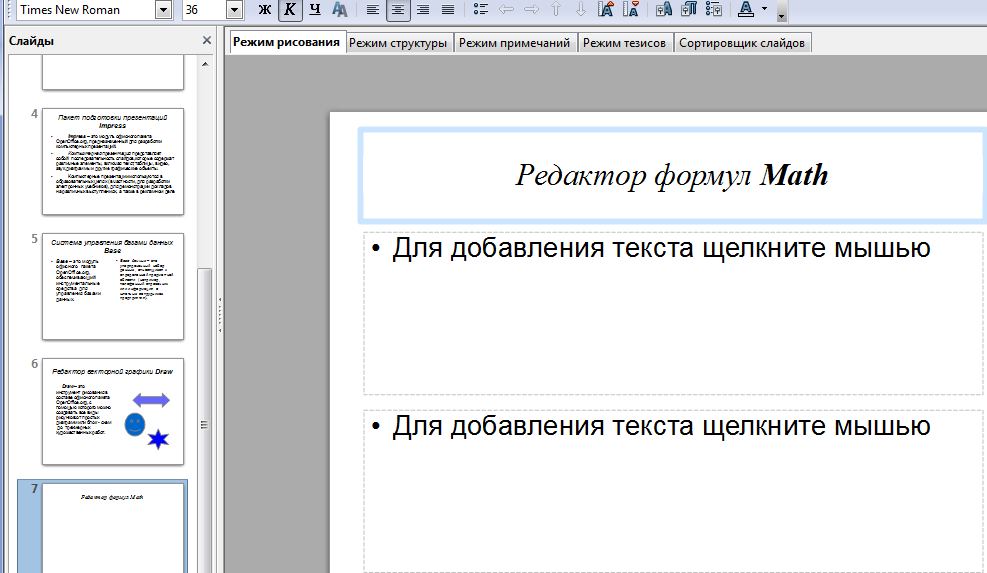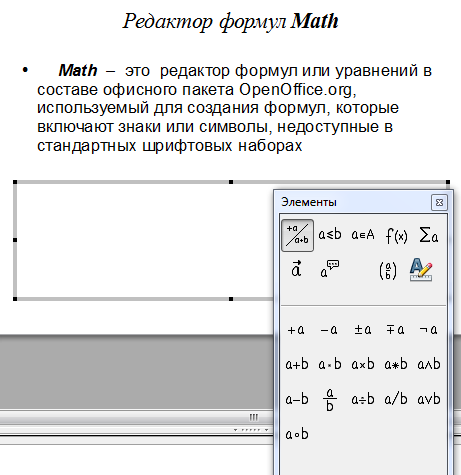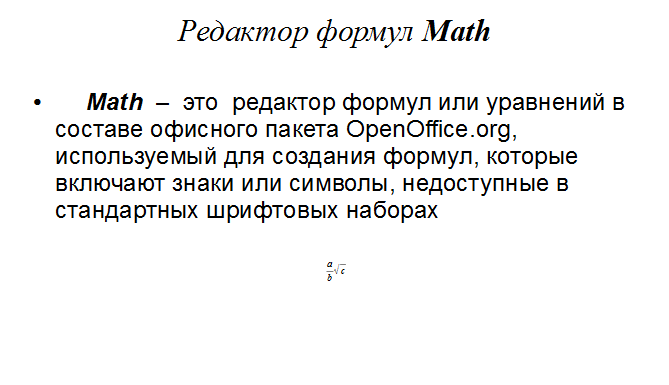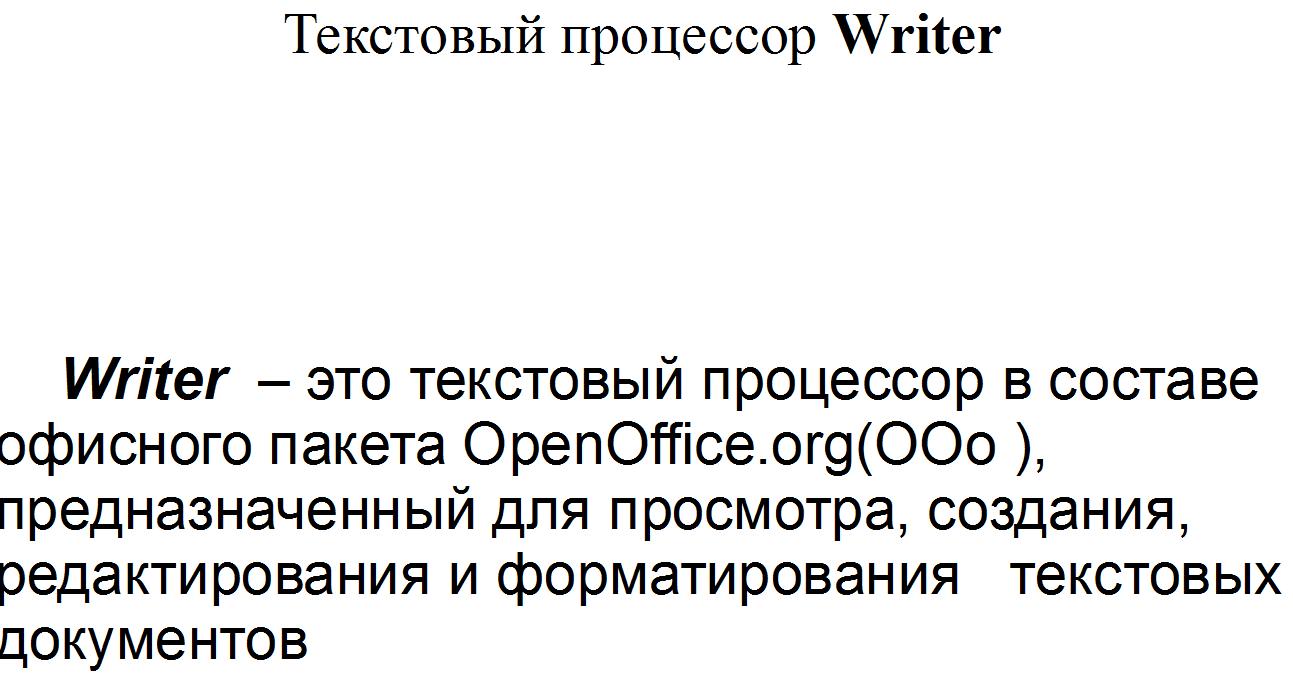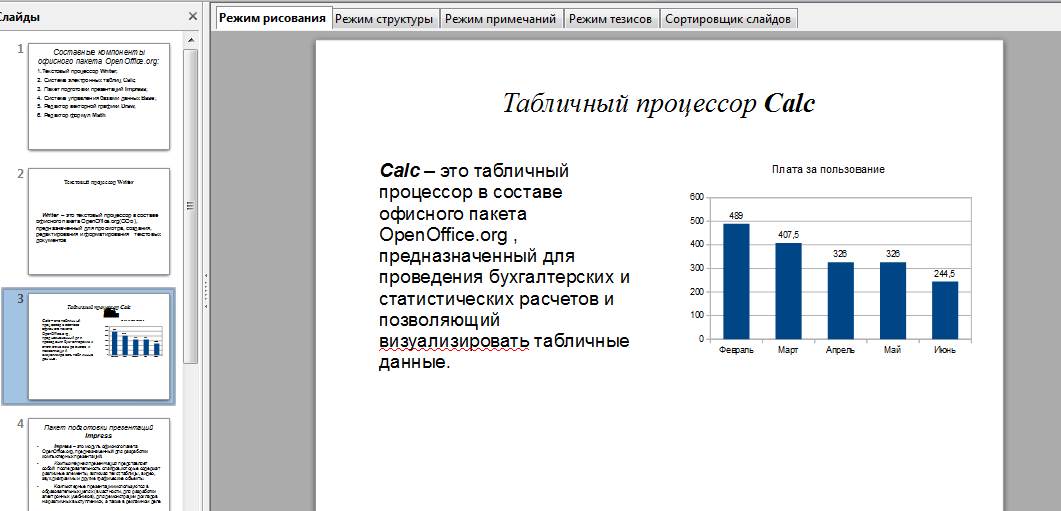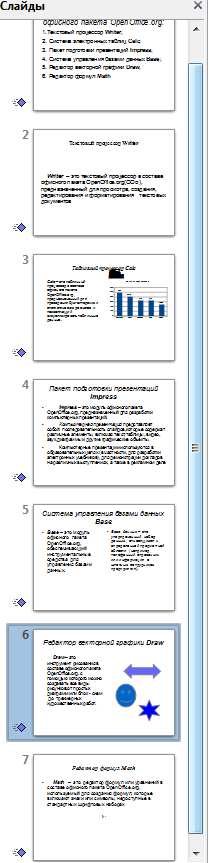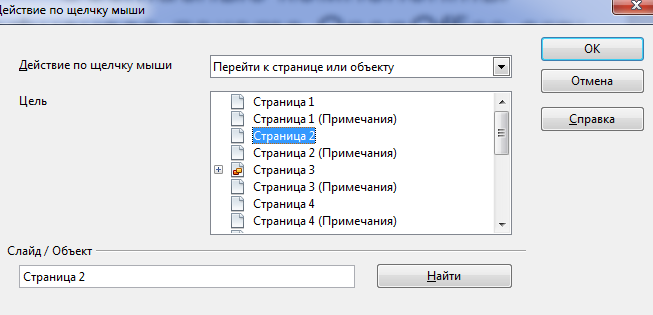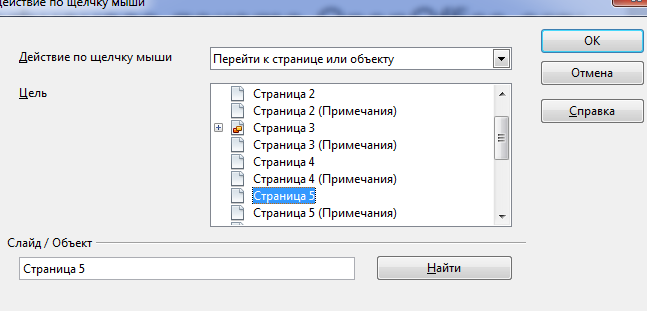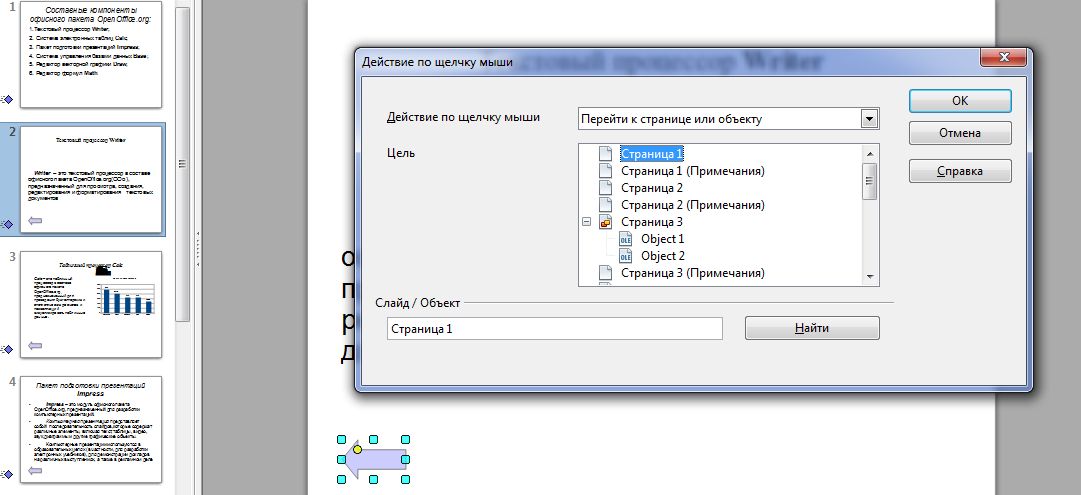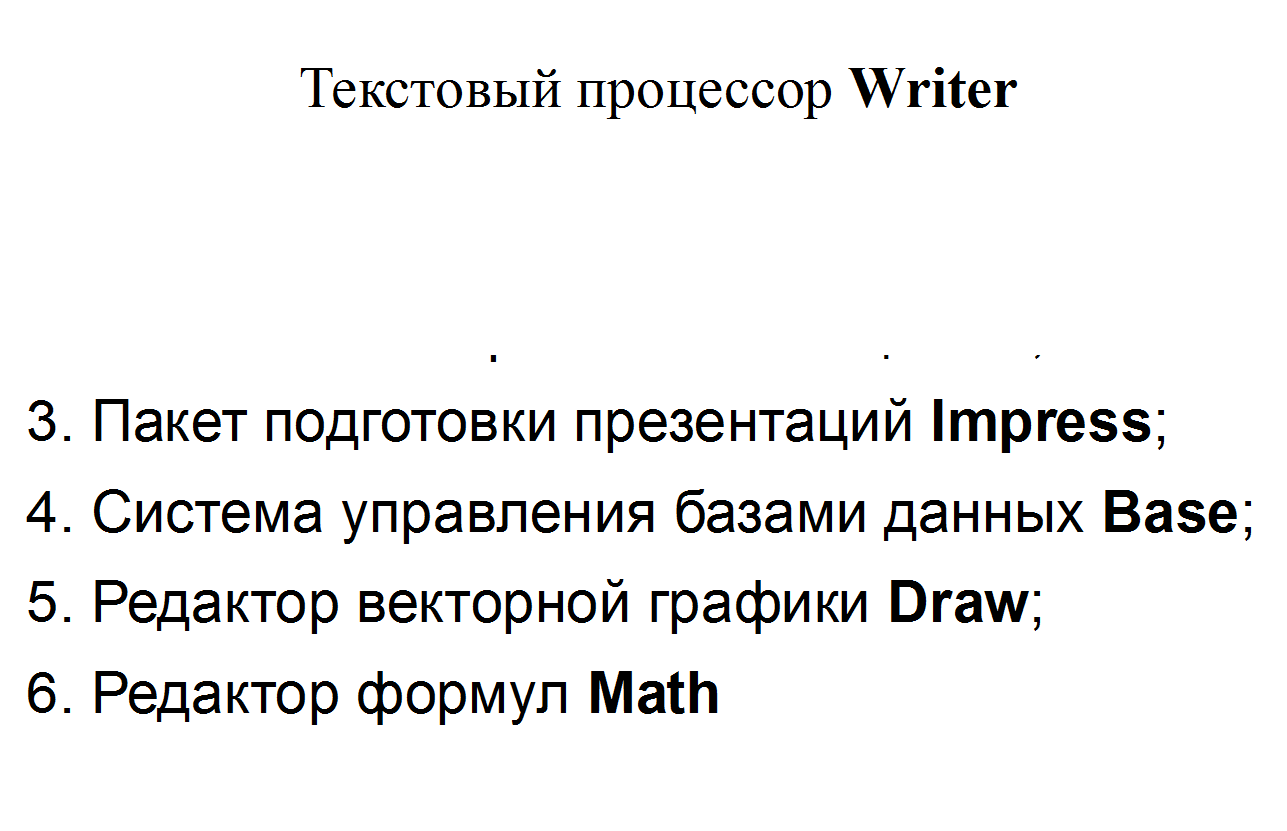Документ Microsoft Word (3)
.docxЗадание 1
Запустите мастер презентаций Impress |
|
В первом окне мастера презентаций выберите Пустая презентация |
|
Изучите внешний вид окна Impress – строку меню, кнопки панелей инструментов |
|
На Панели задач выберите любой макет слайда |
|
Добавьте в презентацию новый слайд |
|
Добавьте новый слайд, используя Панель Слайдов |
|
С помощью кнопок отображения Рабочего пространства осуществите переход в различные режимы просмотра слайдов |
|
Задание 2
Запустите мастер презентаций Impress |
|
В первом окне мастера презентаций выберите Пустая презентация |
|
На Панели задач выберите макет слайда – "Заголовок, текст" |
|
Чтобы создать заголовок, нажмите на фразе "Для добавления заголовка нажмите мышью" и введите заголовок: "Составные компоненты офисного пакета OpenOffice.org:". |
|
Нажмите на фразе "Для добавления структуры щелкните мышью"; установите автоматическую нумерацию |
|
Для демонстрации слайда нажмите клавишу F5 |
|
Сохраните файл в своей папке с именем "Пакет ООо" в формате ООоImpress(.odp) |
|
Задание 3
Откройте файл "Пакет ООо.odp" |
|
Добавьте новый слайд |
|
Введите заголовок "Текстовый процессор Writer" |
|
Введите текст по образцу |
|
Для демонстрации слайда нажмите клавишу F5 |
|
Произведите текущее сохранение файла |
|
Задание 4
Откройте файл "Пакет ООо.odp" |
|
Добавьте новый слайд |
|
Введите заголовок "Табличный процессор Calc" |
|
В окно для ввода текста введите текст по образцу |
|
В окно для вставки диаграммы вставьте диаграмму, скопированную из фай-ла "Задание 2-8.ods |
|
Для демонстрации слайда нажмите клавишу F5 |
|
Произведите текущее сохранение файла |
|
Задание 5
Откройте файл "Пакет ООо.odp" |
|
Добавьте новый слайд; выберите макет слайда "Заголовок, текст" |
|
Введите заголовок "Пакет подготовки презентаций Impress" |
|
В окно для ввода структуры введите текст по образцу |
|
Произведите текущее сохранение файла |
|
Задание 6
Откройте файл "Пакет ООо.odp" |
|
Добавьте новый слайд; выберите макет слайда "Заголовок, 2 блока текста". |
|
Введите заголовок "Система управления базами данных Base". |
|
Введите в блоки текст по образцу |
|
Произведите текущее сохранение файла |
|
Задание 7
Откройте файл "Пакет ООо.odp" |
|
Добавьте новый слайд; выберите макет слайда "Заголовок, текст, объект". |
|
Введите заголовок "Редактор векторной графики Draw" |
|
Введите текст по образцу |
|
В окно для вставки объекта добавьте несколько автофигур (используя для этого панель инструментов Рисование) |
|
Произведите текущее сохранение файла. |
|
Задание 8
Откройте файл "Пакет ООо.odp" |
|
Добавьте новый слайд; выберите макет слайда "Заголовок, текст над объектом". |
|
Введите заголовок "Редактор формул Math" |
|
Введите текст по образцу |
|
В окне для вставки щелкните дважды по значку Вставка объекта; в диалоговом окне Вставка OLE объекта выберите Формула OpenOffice.org |
|
Вызовите окно для выбора формулы |
|
При необходимости измените размер формулы, используя для этого команду Положение и размер контекстного меню. |
|
Произведите текущее сохранение файла. |
|
Задание 9
Откройте файл "Пакет ООо.odp" |
|
Запустите демонстрацию презентации, используя пункт меню Демонстрация→ Демонстрация. |
1.
|
Во время демонстрации для перехода к следующему слайду используйте левую кнопку мыши или клавишу Enter. |
|
Для завершения демонстрации слайдов нажмите клавишу Esc. |
|
Задание 10
Откройте файл "Пакет ООо.odp" |
|
Последовательно примените к заголовкам слайдов различные эффекты анимации (появление слева, жалюзи и т.п.). |
|
Установите параметры смены слайдов. |
|
Произведите текущее сохранение файла. |
|
Задание 11
Откройте файл "Пакет ООо.odp" |
|
На первом слайде выделите пункт "Текстовый процессор Writer"; выберите в пункте меню Демонстрация команду Действие по щелчку мыши. |
|
Аналогичным образом последовательно выделите остальные пункты на первом слайде (перечень компонентов ООоImpress) и при помощи команды Действие по щелчку мыши установите переходы на соответствующие слайды презентации |
1-3
1-4
1-5
|
Далее необходимо предусмотреть возврат с каждого слайда на титульный лист презентации |
|
Запустите интерактивную презентацию на демонстрацию и проверьте гиперссылки в действии. |
На Write
|
Произведите текущее сохранение файла. |
|
Задание 12(9 Вариант)